MFC-J4540DW(XL)
Preguntas frecuentes y Solución de problemas |
No puedo imprimir desde mi ordenador a través de USB.
Para resolver este problema y poder imprimir de nuevo, siga estas recomendaciones:
- Compruebe el estado de su equipo Brother
- Compruebe la conexión del equipo Brother ( Conexión USB - Cable )
- Compruebe los ajustes del controlador de impresión.
- Compruebe la configuración de la aplicación
- Reinicie el equipo Brother.
- Vuelva a instalar el controlador de la impresora.
Paso 1: Compruebe el estado de su equipo Brother
- Asegúrese de que el equipo Brother está encendido.
-
Compruebe si la pantalla de la máquina o la indicación LED de su máquina Brother no muestran algún error. Si algún error es mostrado, proceder a la sección de Soluciones de problemas para encontrar una solución.
Si la pantalla de la máquina está en blanco, pulse cualquier botón de la máquina para ver si se activa desde el modo de suspensión.
Paso 2: Compruebe la conexión del equipo Brother.
NOTA: Las ilustraciones de abajo tienen el propósito de representar el producto y sistema operativo solamente, y pueden variar dependiendo del modelo de su máquina Brother y sistema operativo.
-
Intente desconectar y volver a conectar el cable USB de ambos extremos. Desconecte el equipo Brother y el equipo y vuelva a conectarlo.
Si está utilizando un concentrador USB, retírelo y conecte su máquina Brother directamente al ordenador. -
Compruebe que el cable está conectado al puerto USB marcado con
 un símbolo en el equipo y no a un puerto de red, un conector de línea, un conector de extensión o cualquier otro puerto que no sea USB.
un símbolo en el equipo y no a un puerto de red, un conector de línea, un conector de extensión o cualquier otro puerto que no sea USB.
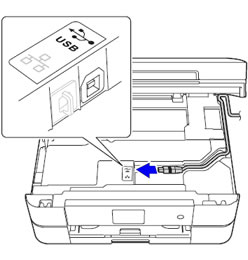
- Conéctese a un puerto USB diferente del ordenador.
- Utilice un cable de interfaz USB 2,0 de no más de 2,0 metros (6 pies) de longitud.
- Intente utilizar otro cable USB idéntico.
Paso 3: Compruebe los ajustes del controlador de impresión.
Si utiliza Mac, este paso sólo está disponible para AirPrint.
-
Abrir la carpeta de la impresora.
(Windows)- Abrir el Panel de Control. Haga clic aquí para instrucciones sobre cómo abrir el Panel de Control
- Haga clic en Equipos y Sonido => Dispositivos e Impresoras.
Abra Preferencias del Sistema => Impresoras y Escáneres
-
Compruebe los siguientes valores del controlador de impresora.
-
(Sólo Windows)
Si la impresora Brother no aparece en la lista, es posible que el controlador no esté instalado correctamente. Vaya al Paso 6.
-
(Sólo Windows)
Si el icono de copia de varias máquinas Brother (por ejemplo: Brother XXX-XXXX (Copia 1)) existe en Dispositivos e impresoras, localice el controlador de impresora adecuado para utilizar.
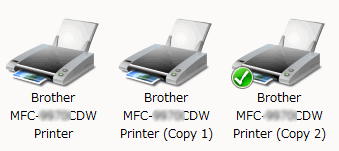
Si no sabe qué controlador de impresora debe seleccionar, coloque el cursor sobre el icono de la impresora durante un tiempo, aparecerá el estado del controlador de impresora.
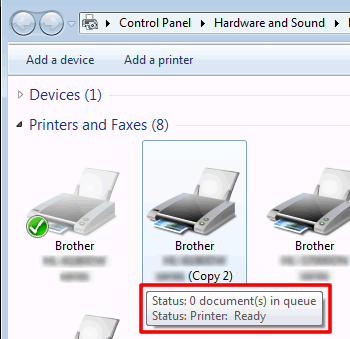
Si el estado es Listo, significa que el controlador de la impresora está funcionando. Seleccione este controlador al imprimir documentos.
Si siempre desea imprimir desde esta impresora, haga clic con el botón derecho en el icono de la máquina y seleccione establecer como impresora predeterminada. Y luego verá la marca de verificación en la máquina. Cuando imprima la próxima vez, este controlador de impresora se seleccionará automáticamente.
-
(Sólo Windows)
Elimine todos los trabajos de impresión.
(Windows)
- Haga clic con el botón derecho del ratón en su equipo Brother y seleccione Ver qué se imprime.
-
Haga clic en Impresora => Cancelar todos los documentos => Sí.
Si la opción Cancel All Documents está sombreada, clic en Open As Administrator. Ingresar la contraseña de administrador y clic Yes.
Macintosh
Haga clic en Abrir cola de impresión... y seleccione el trabajo de impresión que desea eliminar. Haga clic en ![]() .
.
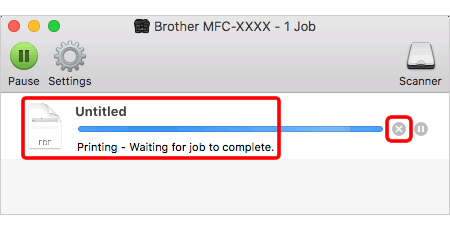
Asegúrese de que la impresora no se encuentra en Estado de Pausa o Fuera de Linea.
(Windows)
- Haga clic con el botón derecho del ratón en su equipo Brother y seleccione Ver qué se imprime.
-
Haga clic en Impresora => Pausar impresión o Usar impresora sin conexión. (Asegúrese de que no aparece ninguna marca de verificación junto a este ajuste.)
Si Pausar impresión o Usar impresora sin conexión está en gris, haga clic en Abrir como administrador. Ingresar la contraseña de administrador y clic Yes.
Macintosh
Compruebe que el estado de la impresora es No en pausa. Para borrar el estado, haga clic en Abrir cola de impresión... y haga clic en Reanudar.
Paso 4: Compruebe la configuración de la aplicación
Si utiliza Mac, este paso sólo está disponible para AirPrint.
- Confirme que el controlador de impresora Brother esté seleccionado en la ventana Imprimir de su aplicación.
-
Intente imprimir desde otra aplicación. Si tiene éxito al imprimir desde otra aplicación, hay un problema en la aplicación que ha estado intentando utilizar.
Compruebe la configuración de la aplicación y, si el problema continúa, póngase en contacto con el fabricante de la aplicación.
Paso 5: Reinicie el equipo Brother y el equipo
Apague el equipo Brother y reinicie el equipo. Y, a continuación, vuelva a encender el equipo Brother.
Intente imprimir de nuevo. Si sigue sin poder imprimir, vaya al paso siguiente.
Paso 6: Vuelva a instalar el controlador de la impresora (sólo Windows)
Es posible que el controlador de impresora no esté instalado correctamente.
-
Desinstale el controlador de la impresora.
> Haga clic aquí para ver cómo desinstalar el controlador de la impresora.
-
Descargue el paquete completo de controladores y software más reciente y vuelva a instalarlo. Las instrucciones de instalación están disponibles en la página de descargas.
Haga clic aquí para descargar el paquete completo de controladores y software en la sección Descargas.
Si el problema persiste, póngase en contacto con el servicio de atención al cliente de Brother en el apartado de contacto.
